Fråga
Problem: Hur inaktiverar jag MacOS Sierra Upgrade Banner Notification på Mac App Store?
Tjena. Jag använder Mac OS Siera och tycker att det är riktigt bra. En sak irriterar mig dock lite. När jag öppnar Mac App Store blir jag kontinuerligt informerad om de nya uppdateringarna. Jag ser en banner i den högra rutan i butiken eller får ett popup-meddelande. Om det är möjligt att inaktivera dessa Mac OS Siera-uppgraderingsmeddelanden? Tack!
Löst svar
Att inaktivera MacOS Sierra eller andra OS Upgrade Banner Notifications blev en ganska vanlig fråga[1] eftersom folk blir irriterade av dessa kontinuerliga popup-fönster på sin skärm och ibland när de har bråttom kan de av misstag välja att köra uppdateringen och störa arbetet oönskat.
Mac OS Siera är en version av Mac OS, som är tillgänglig på Mac App Store gratis och kan köras på enheter som är kompatibla med Mac OS, precis som alla andra versioner.[2] Den antogs av miljontals Mac-användare och är mycket uppskattad för nya funktioner och ett starkt bidrag för att få Mac- och iOS-enheter att fungera tillsammans.
För en tid sedan har MacOS Siera-uppgraderingen installerats automatiskt, vilket gjorde att Apple kunde skaffa fler Siera-användare oavsett om Mac-användare vill ha detta OS eller inte. Även om automatisk uppgradering snart har inaktiverats ser användarna fortfarande en stor bannerannons överst på fönstret Uppdateringar i Mac App Store eller ibland till och med få ett popup-meddelande när du använder Lagra. 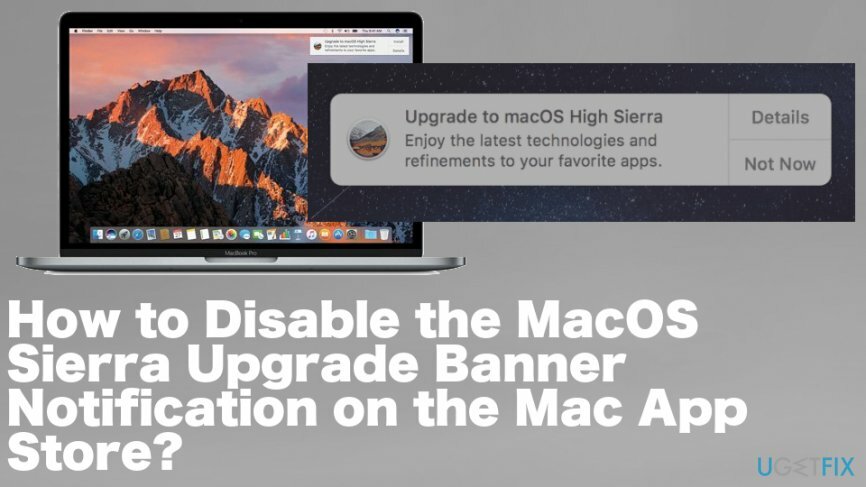
Så här inaktiverar du MacOS Sierra Upgrade Banner Notification på Mac App Store
För att återställa din dators bästa prestanda måste du köpa en licensierad version av Mac tvättmaskin X9 Mac tvättmaskin X9 reparationsprogramvara.
Det är ett bra beslut att låta folk veta om den tillgängliga Mac OS Siera-uppgraderingen och kraven för installationen. Ändå, de som är nöjda med den nuvarande Mac OS X-versionen, kan dessa annonser vara ganska irriterande. Vi rekommenderar starkt att du installerar och använder ett optimeringsverktyg på din Mac. Det kommer att förhindra Mac-relaterade problem, såsom fel, filrester, infiltration av skadlig programvara[3], och liknande. För detta ändamål kan du använda MacKeeper eller MacBooster.
Stoppa MacOS Sierra Upgrade Banner Notifications vis Finder
För att återställa din dators bästa prestanda måste du köpa en licensierad version av Mac tvättmaskin X9 Mac tvättmaskin X9 reparationsprogramvara.
- Öppen Upphittare och klicka Gå, då Gå till mapp.
- Skriv följande och klicka Gå:
/Library/Bundles/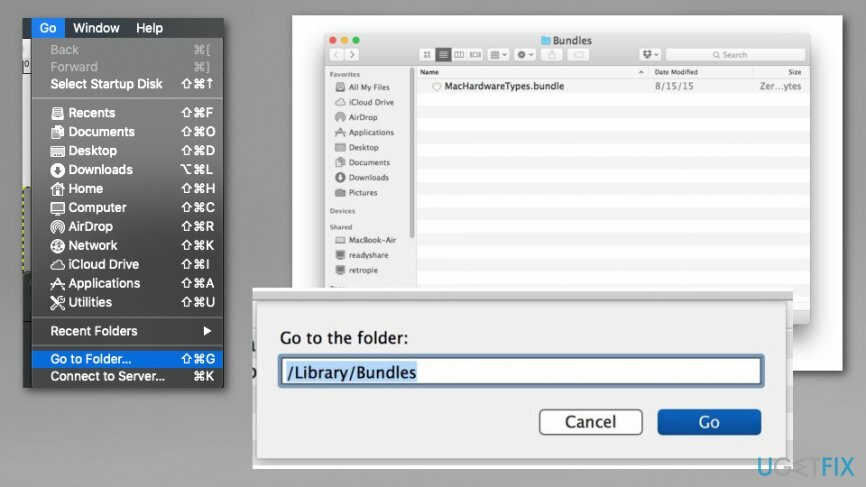
- Hitta filen OSXNotification.bundle och klicka på den medan du håller ned Kommando nyckel.
- Dra den till dokument eller nedladdningar, eller en annan plats. Ange lösenordet för att tillåta ändringar.
- Öppna Terminal och skriv in kommandot:
mjukvaruuppdatering – ignorera macOSInstallerNotification_GM - Klick Stiga på för att starta kommandot.
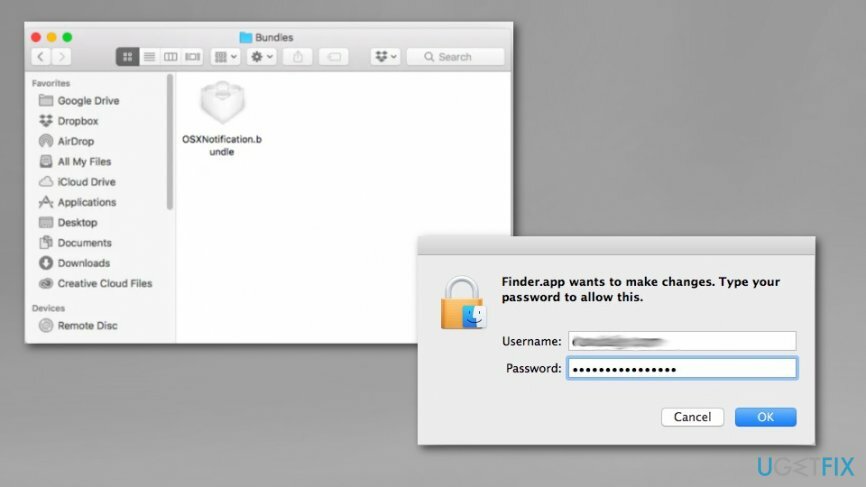
Inaktivera MacOS Sierra Upgrade Banner Notifications
För att återställa din dators bästa prestanda måste du köpa en licensierad version av Mac tvättmaskin X9 Mac tvättmaskin X9 reparationsprogramvara.
- Öppen Systeminställningar och välj Mjukvaruuppdateringar.
- Klicka på Avancerad knapp och avmarkera Kontrollera efter uppdateringar.
- Gå till App Store i Systeminställningar och avmarkera Sök automatiskt efter uppdateringar.
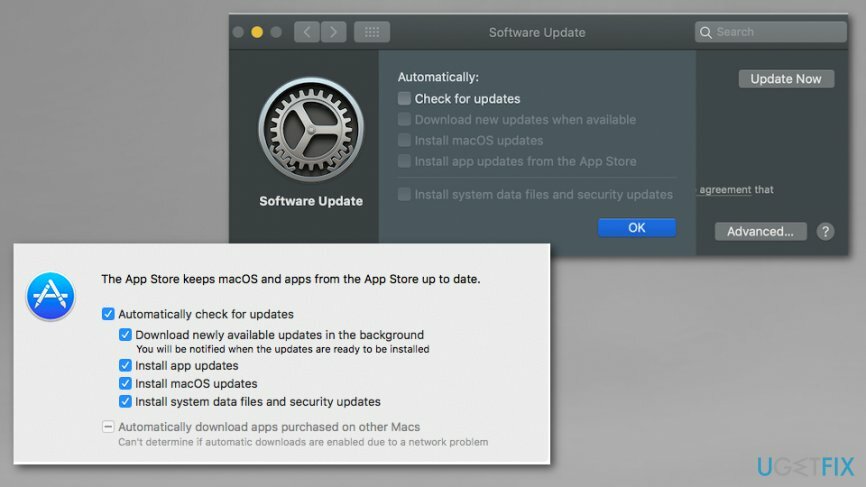
En snabb metod för att inaktivera MacOS Upgrade Banner Notifications
För att återställa din dators bästa prestanda måste du köpa en licensierad version av Mac tvättmaskin X9 Mac tvättmaskin X9 reparationsprogramvara.
Om du inte ska uppgradera ditt nuvarande operativsystem, för att inaktivera Mac OS Siera-uppgraderingsmeddelanden, måste du:
- Öppen Mac App Store och öppna Uppdateringar sektion.
- Högerklicka på bannerannonsen för Siera-uppgraderingen.
- När alternativet Dölj uppdatering dyker upp, välj den och stäng butiken.
Som du kan se är det ganska enkelt att dölja dessa uppgraderingsmeddelanden. Ändå vill vi framhålla det faktum att genom att inaktivera dem kommer du inte att informeras om några Mac OS X-uppgraderingar, så du kan missa chansen att ladda ner en föredragen uppdatering för din Mac.
Dessutom, även om du inte föredrar Mac OS Siera, kan du ändra dig i framtiden. Här är det väldigt viktigt att NOTERA att Apple har beslutat att ta bort äldre OS-uppgraderingar direkt när den nya släpps. Därför, om du inte kommer att ha den äldre versionen av Mac OS nedladdad, kommer du att förlora chansen att installera den permanent.
Det är därför vår starka rekommendation är att ladda ner alla tillgängliga uppgraderingar så länge de är tillgängliga. Nedladdning betyder inte att de kommer att installeras automatiskt. MacOS X-uppgraderingsnedladdningar kommer dock alltid att vara tillgängliga på Köpt avsnittet i din Mac App Store.
Optimera ditt system och få det att fungera mer effektivt
Optimera ditt system nu! Om du inte vill inspektera din dator manuellt och kämpar med att försöka hitta problem som saktar ner den, kan du använda optimeringsprogram som listas nedan. Alla dessa lösningar har testats av ugetfix.com-teamet för att vara säkra på att de hjälper till att förbättra systemet. För att optimera din dator med bara ett klick, välj ett av dessa verktyg:
Erbjudande
gör det nu!
Ladda nerdatoroptimerareLycka
Garanti
Om du inte är nöjd med och tror att det misslyckades med att förbättra din dator, kontakta oss gärna! Snälla, ge oss alla detaljer som rör ditt problem.
Denna patenterade reparationsprocess använder en databas med 25 miljoner komponenter som kan ersätta alla skadade eller saknade filer på användarens dator.
För att reparera skadat system måste du köpa den licensierade versionen av verktyget för borttagning av skadlig programvara.

För att vara helt anonym och förhindra ISP och regeringen från att spionera på dig, bör du anställa Privat internetåtkomst VPN. Det låter dig ansluta till internet samtidigt som du är helt anonym genom att kryptera all information, förhindra spårare, annonser och skadligt innehåll. Viktigast av allt, du kommer att stoppa den illegala övervakningsverksamhet som NSA och andra statliga institutioner utför bakom din rygg.
Oförutsedda omständigheter kan inträffa när som helst när du använder datorn: den kan stängas av på grund av ett strömavbrott, a Blue Screen of Death (BSoD) kan inträffa, eller slumpmässiga Windows-uppdateringar kan maskinen när du gick bort ett par minuter. Som ett resultat kan ditt skolarbete, viktiga dokument och andra data gå förlorade. Till ta igen sig förlorade filer kan du använda Data Recovery Pro – den söker igenom kopior av filer som fortfarande finns tillgängliga på din hårddisk och hämtar dem snabbt.